DVD Menu Creator: 8 toppval för charmiga skivmenyer [2024]
Vill du att din video på DVD ska se professionell ut och imponera på din publik genom att anpassa dess meny? Det kan vara knepigt i början, men med en ordentlig DVD-menyskapare kan du få det gjort på ett ögonblick! Vilken programvara är bäst att använda då? För att hjälpa dig har den här artikeln granskat åtta perfekta menyskapare med sina bästa funktioner att erbjuda. Bläddra därför ner för att se listan och se vilket som passar dina krav bäst för att hjälpa dig att anpassa din DVD-meny.
Guidelista
AnyRec DVD Creator – Tillhandahåll förinställda menyer i många teman DVDStyler – Erbjuder 28 DVD-menymallar att välja mellan Disco DVD Creator – Spara de brända filerna för senare användning iSkysoft DVD Creator – Kan ladda ner ytterligare teman Cisdem DVD-brännare – Dra och släpp dina videofiler för att bränna DVD Flick – Täck massor av video- och ljudfiler att bränna XiliSoft DVD Creator – Stöd för flera video- och ljudcodec Aimersoft DVD Creator – Kompilerar över 100 menylägen FAQsAnyRec DVD Creator – Tillhandahåll förinställda menyer i många teman
Kolla först in DVD-skaparen med menyprogramvara som kan hjälpa dig att bränna alla videor till DVD—AnyRec DVD Creator. Håll dina minnesvärda videor i format som MP4, AVI, FLV och mer till DVD kommer att vara enkelt möjligt med detta supersnabba program. Inte bara det, den här programvaran för att skapa DVD-menyer kommer med en inbyggd redigerare där du kan anpassa dina videor, som att trimma, beskära, lägga till vattenstämplar och videoeffekter. Dessutom tillåter det dig att välja en från samlingar av DVD-menymallar gratis och ändra knapp, miniatyrbild, text och mer. Du kan också lägga till kapitel, justera ljudspår och redigera undertexter i linje med dina krav!

Justera DVD-menyns ram, knappstil, teckensnitt, textstorlek, miniatyrbild och mer.
Snabb brinnhastighet för många olika format utan att påverka kvaliteten.
Skapa en menybaserad DVD med förhandsgranskningsfönster i realtid.
Bränn video från kameror, telefoner, videokameror och andra till DVD.
100% Säker
100% Säker
Steg 1.När du startar AnyRec DVD Creator laddar du upp din video till programmet genom att klicka på knappen "Lägg till filer". För att ladda upp en mapp, klicka på "nedåtpilen" istället. Sätt sedan in skivan i datorns enhet.

Steg 2.Efter det, klicka på "Redigera"-knappen och ställ sedan in DVD-menyn som du vill. Välj en stil för uppspelningsknappen, lägg till ett ljudspår, välj ett tema, miniatyrbild och mer. Klicka på "Spara"-knappen för att använda inställningsmenyn.

Steg 3.När du är klar klickar du på knappen "Bränn" för att avsluta DVD-menyskapandet och hämta din DVD-video direkt.
100% Säker
100% Säker
DVDStyler – Erbjuder 28 DVD-menymallar att välja mellan
Ett annat utmärkt val för att skapa en DVD-meny utan problem är med hjälp av DVDStyler. Denna gratis programvara för Windows, Mac och Linux ger dig 28 mallar med teman för alla tillfällen, som bröllop, födelsedagar, helgdagar och mer. Det tillåter dig att redigera DVD-menyer med text, vektorgrafik, bilder, knappar, etc.
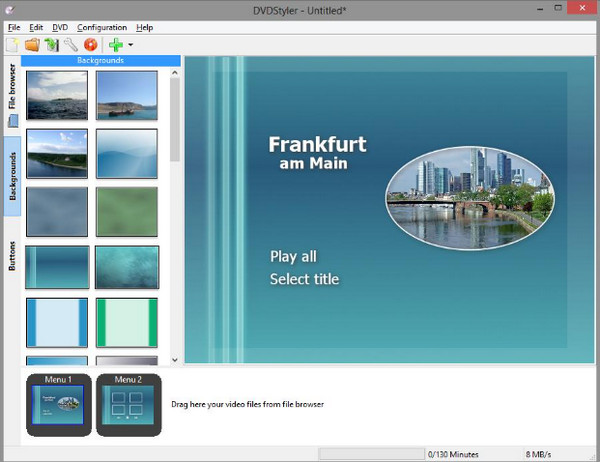
- Fördelar
- Låter dig lägga till flera undertexter och ljud.
- Dela en listmall för förinställda menyer.
- Bränn videor till standard DVD-R eller DVD+R.
- Nackdelar
- Kom med låg bränn- och bearbetningshastighet.
- Föråldrad version och menymallar.
Disco DVD Creator – Spara de brända filerna för senare användning
Disco kan vara designprogramvaran för DVD-menyn för Mac-användare. Den använder en funktion som lagrar alla dina brända filer för senare användning, vilket gör att du snabbt kan söka efter dem. Dessutom, på grund av dess lättanvända DVD-menymallar, som de utmärkta animationerna för barn, kommer det att ge dig full frihet att anpassa dina DVD-skivor.
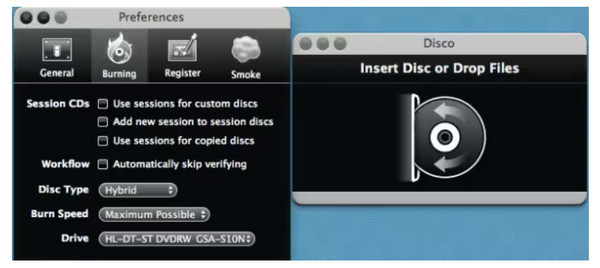
- Fördelar
- Diskografifunktionerna låter dig hålla reda på dina brända filer.
- Erbjud 3D-animerad rök under bränningssessioner.
- Kan bränna och ta bort omskrivbara DVD-skivor.
- Nackdelar
- Grundläggande menyredigeringsalternativ.
- En föråldrad programvara för Mac-användare.
iSkysoft DVD Creator – Levereras med en nedladdningsprogram för ytterligare teman.
Under tiden har den här DVD-menyskaparen installerat DVD-mallar och har en inbyggd nedladdningsprogram för att lägga till ytterligare teman. iSkysoft DVD Creator erbjuder en enkel process för att bränna videor till skivor, ISO-filer och mappar, samt skapa DVD-skivor från bilder. Efteråt kan du använda den för att anpassa din DVD genom att skapa menyer för att möta dina krav.
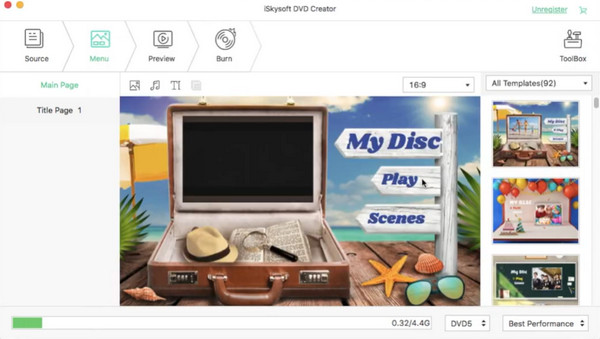
- Fördelar
- Stöd över 150 format för att bränna.
- Tillhandahåll en videoredigerare för att trimma/beskära videor innan du bränner.
- Kan skapa bildspel från bildfiler.
- Nackdelar
- Tyvärr är dess redigerings- och bildspelsfunktioner betalda.
- Kraschar ofta när du bränner stora videor.
Cisdem DVD-brännare – Dra och släpp dina videofiler för att bränna.
Om du fortfarande letar efter en Mac DVD-menyskapare kan Cisdem DVD Burner vara ditt val. Förutom de fantastiska mallarna det tillhandahåller, har programmet ett rent och organiserat gränssnitt, vilket gör det enkelt för dig att använda. Den här menytillverkaren kan lägga till vattenstämplar för dina videor och undertexter, och du kan också använda den för att beskära, rotera och trimma dina filer via den inbyggda redigeraren.
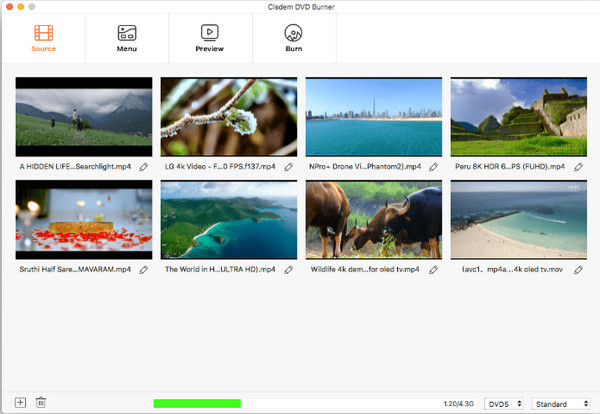
- Fördelar
- Relativt snabb bränning och bearbetningshastighet.
- En enkel app som är allmänt kompatibel med många format.
- Nackdelar
- Kör endast på macOS 10.12 och tidigare ver.
DVD Flick – Täcker massor av video- och ljudfiler att bränna
DVD Flick, å andra sidan, är en DVD-menyskapare designad för Windows-systemet, som kan hantera ett omfattande urval av video- och ljudkodekar. Det är en av dina gratislösningar för att enkelt skapa menyer och kapitel för dina DVD-skivor utan inbyggda vattenstämplar. Dessutom kan du lägga till bakgrundsljudspår och undertexter efter behov.
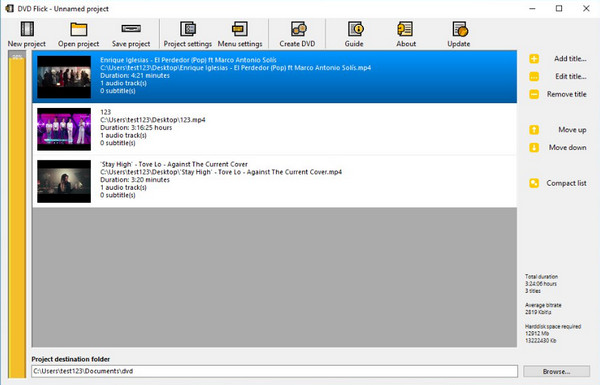
- Fördelar
- Helt gratis programvara för DVD-brännare.
- Vänligt användargränssnitt med uppmaningar.
- Nackdelar
- Bearbetningshastigheten måste förbättras.
- Ingen kan redigera videon innan den bränns.
XiliSoft DVD Creator – har stöd för flera video- och ljudkoder
Följande är en annan Windows och Mac DVD-menyskapare som låter dig bränna videor till DVD och anpassa dem med hjälp av klipparen, lägga till undertexter, justera effekter och andra redigeringsfunktioner för en meny; Menyerna är indelade i allmänt, natur och festival. Du kan också ändra bakgrundsljudspåret, ändra miniatyrbilden och mer.
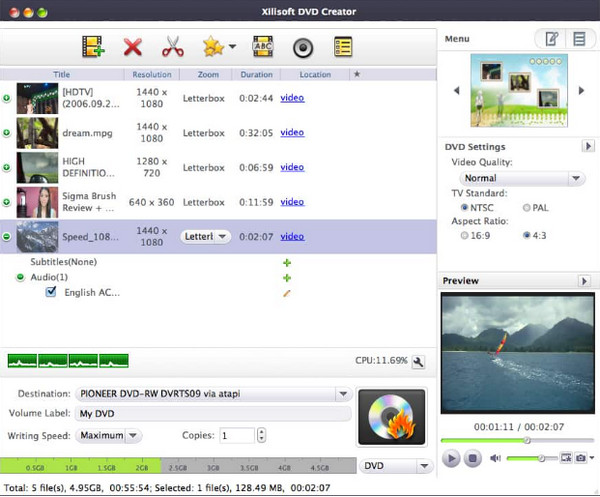
- Fördelar
- Anpassa videofiler och DVD-menyer.
- Låter dig förhandsgranska resultatet innan du bränner.
- Stöd för flera video- och ljudkodekar.
- Nackdelar
- Den kostnadsfria versionen skapar resultat med vattenstämplar.
- Låt dig inte justera knappen, texten och grafikmenyn.
Aimersoft DVD Creator – Kompilerar över 100 menylägen
Sist men inte minst, en fantastisk applikation på Windows och Mac är Aimersoft DVD Creator. Du kan skapa ett bildspel med ett bakgrundsljudspår med hjälp av dess gratis DVD-menymallar. Även om denna DVD-menyskapare måste köpas, kommer du att få imponerande och rika menyskapande alternativ med detta program.
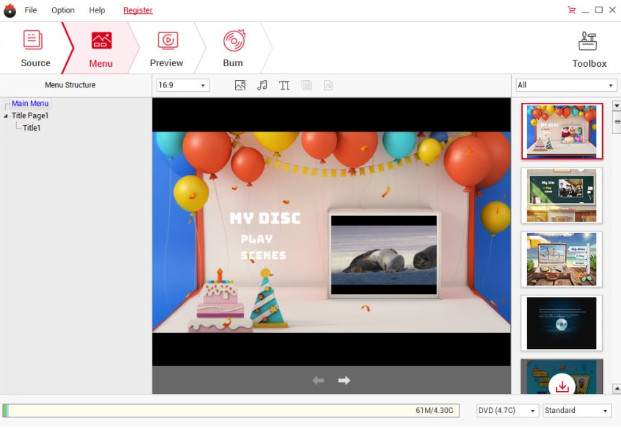
- Fördelar
- Bränn videor till DVD med bara ett klick.
- Erbjud rika redigeringsfunktioner för att justera videor.
- Tillhandahålla oberoende, organiserade sektioner för att utföra uppgifter.
- Nackdelar
- Gratisversionen har bara tillgång till tre DVD-mallar.
- Ändra inte menyetiketten och texten manuellt.
FAQs
-
Varför ska jag skapa en DVD-meny?
DVD-menyn är det första folk ser efter att ha öppnat skivan. Det är trevligt att anpassa det på egen hand eftersom det ger tittarna ett effektivt sätt att navigera på din DVD och komma åt innehållet de tänker titta på.
-
Hur gör man en DVD-meny med iMovie-video?
Efter att ha exporterat iMovie-projektet, starta DVD Creator och öppna sedan iMovie-videon där. Därefter börjar du anpassa DVD-menyn som du vill; dubbelklicka på valfritt menyalternativ som ska tillämpas på din video. Efteråt är videon inställd på att brännas till DVD.
-
Är det möjligt att rippa DVD-innehåll tillsammans med DVD-menyer?
Ja. DVD-rippare kan hämta innehållet med DVD-menyer, men de kommer inte att användas om du tänker spara innehållet på lagringsenheter.
-
Kan jag skapa en DVD-meny online?
Tyvärr finns det inga verktyg för att skapa DVD-menyer online. Vissa omvandlare som Zamzar täcker endast konvertering av video till DVD-kompatibla format men bränner inte videor till DVD-skivor.
-
Kan jag använda Adobe för att anpassa DVD-menyn?
Ja. Du kan använda Adobe Premiere Elements, som kommer med menymallar och många stilar som kan hjälpa dig att skapa DVD-menyer.
Slutsats
Där har du det! Det här inlägget har sammanställt de åtta bästa DVD-menyskaparna för Windows och Mac som fungerar effektivt. Var och en av dem har distinkta egenskaper som kan locka dig av någon anledning; men om du är kvar med tvekan, gå för AnyRec DVD Creator. Det hjälper dig inte bara att anpassa DVD-menyer, utan den har också lättanvända knappar och ett vänligt användargränssnitt, samt ger högkvalitativ DVD-video. Prova det idag!
100% Säker
100% Säker
